Melhores ferramentas para reparar e otimizar o banco de dados WordPress
Publicados: 2025-06-19Como você sabe se você precisa de reparo do WordPress e se o seu banco de dados é o culpado? Se o seu site tiver problemas de desempenho, erros ou elementos quebrados, poderá ser devido ao banco de dados. Aqui estão algumas mensagens de erro comuns do WordPress que podem apontar para um banco de dados danificado ou corrompido. Se você está vendo um desses, é provável que o reparo do WordPress seja necessário.
- O temido "Erro estabelecendo a conexão do banco de dados".
- Imagens, texto ou postagens desaparecendo misteriosamente do seu site.
- Você está experimentando um site lento.
- Você ainda vê a mensagem confusa: "Não é necessária atualização. Seu banco de dados do WordPress já está atualizado."
Parece familiar? Continue lendo.
Neste artigo, você aprenderá como executar um reparo rápido do WordPress, solucionar a causa raiz e usar as melhores ferramentas de reparo do WordPress para restaurar e otimizar seu site a longo prazo.
| Takeaways -chave - Como reparar e otimizar o banco de dados WordPress Se você vir o “erro de estabelecimento de uma conexão de banco de dados”, falta de conteúdo ou um site lento repentinamente, seu banco de dados WordPress provavelmente precisa de reparo. As principais causas de um banco de dados quebradas são problemas de servidor, credenciais incorretas, conflitos de plug -in/tema, limites de memória ou até mesmo sendo hackeados. Sempre faça backup do seu site antes de executar qualquer reparo ou otimização do banco de dados. Para reparar seu banco de dados, você pode usar o arquivo wp-config.php, phpmyadmin, seu cpanel, um plug-in do WordPress como o wp-dbmanager ou a ferramenta de reparo e otimização do WordPress interna. Para otimizar seu banco de dados, agende limpezas com ferramentas como foguete WP, perfmatters ou WP-sweep para manter seu banco de dados enxuto e reduzir a carga. Mantenha todos os temas, plugins e arquivos do WordPress atualizados para evitar problemas de compatibilidade ou segurança. Vá além do reparo do banco de dados e concentre -se na otimização: use o WP Rocket para melhorar o desempenho do site e aumentar seus vitais principais para um site mais rápido. |
Causas comuns para um banco de dados Broken WordPress
A primeira etapa na solução de problemas do WordPress é entender o que está causando o problema. Vejamos os motivos mais comuns que seu banco de dados pode quebrar.
1. Problemas de servidor e hospedagem
Se você estiver usando hospedagem compartilhada barata, seu servidor pode não lidar com eficientemente de tráfego ou solicitações de banco de dados. Os tempos de tempo limite do servidor, baixa memória ou tempo de inatividade do MySQL podem levar a conexões quebradas.
Correção rápida: entre em contato com o suporte ao seu WordPress e pergunte se há algum problema no nível do servidor. Pode ser necessário atualizar para um plano melhor ou um host otimizado para o WordPress.
2. Credenciais de banco de dados incorretas
Mesmo um pequeno erro de digitação no seu arquivo wp-config.php pode impedir que o WordPress acesse o banco de dados, resultando na mensagem popular “Erro estabelecendo uma conexão de banco de dados”.
Correção rápida: verifique duas vezes o nome do banco de dados, nome de usuário, senha e detalhes do host no arquivo wp-config.php e corrija-os, se necessário.
3. Limite de memória PHP excedido
Quando o limite de memória do PHP é muito baixo, ele pode afetar a capacidade do seu site de processar consultas de banco de dados, especialmente durante atualizações ou operações de plug -in.
Correção rápida: aumente seu limite de memória PHP editando wp-config.php com esta linha:
define( 'WP_MEMORY_LIMIT', '256M' );4. Tabelas de banco de dados corruptas
As tabelas podem ser corrompidas devido a falhas no servidor, atualizações com falha ou mau funcionamento do plug -in. Muitas vezes, você verá mensagens de erro estranhas ou conteúdo ausente como resultado.
Correção rápida: use a função de reparo do banco de dados WordPress interno e deixe-o guiá-lo durante todo o processo.
5. Conflitos do plug -in do WordPress
Alguns plugins, especialmente mal codificados ou desatualizados, podem entrar em conflito com outros e corromper seu banco de dados. Isso geralmente leva a mensagens de erro do WordPress ou carregamento parcial do site.
Correção rápida: desative todos os plugins e os reative um por um para encontrar o culpado. Em seguida, exclua ou substitua o plug -in incompatível. Fique de olho nas atualizações e análises do WordPress Plugin para evitar conflitos.
6. Site hackeado
Se o seu site foi invadido, os atacantes podem ter injetado código malicioso que altera suas tabelas de banco de dados, causando sérios problemas de danos e segurança.
Correção rápida: execute uma varredura completa de malware usando um plug -in de segurança como o Wordfence ou Sucuri. Se necessário, restaure um backup limpo e reforce a segurança do seu site.
Em uma nota lateral, pedimos a alguns especialistas que compartilhassem dicas adicionais sobre como proteger um banco de dados do WordPres e como evitar ser invadido, é isso que a equipe do Polylang tinha a dizer:
Aplique as melhores práticas, como escapar de saída, higienizar entradas e usar não -ces (números usados uma vez). Também aconselhamos a execução da análise de código estático com ferramentas como padrões de codificação do WordPress para PHP_Codesniffer, que incluem verificações de segurança e ajudam a identificar vulnerabilidades negligenciadas.
4 Dicas e ferramentas para reparar seu banco de dados WordPress
Existem várias maneiras de executar um reparo de banco de dados do WordPress, incluindo funções internas, plugins de terceiros e ferramentas. Antes de fazer qualquer coisa, sempre faça backup do seu site e banco de dados. Então, aqui está o que você precisa saber para corrigir e otimizar seu banco de dados do WordPress de maneira eficaz:
1. Verifique as credenciais do banco de dados usando o arquivo wp-config.php
Uma causa comum do "erro de estabelecimento de conexão com o banco de dados" são credenciais incorretas. Para corrigir isso, você precisa verificar se as credenciais do MySQL correspondem à do seu arquivo WP-Config.
Se o seu host usar cpanel , acesse cpanel > Banco de dados > Gerenciar meu banco de dados . Lá, você pode visualizar o nome do seu banco de dados, nome de usuário e host:
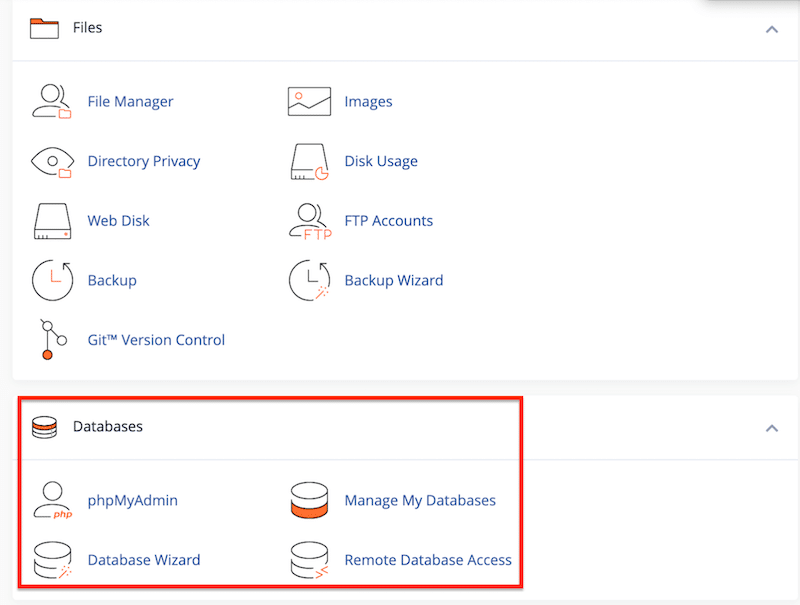
Em seguida, abra seu arquivo wp-config.php (localizado na raiz da sua instalação do WordPress) e verifique se o nome do banco de dados, nome de usuário, senha e host corresponde ao que está no cPanel.

Se eles não corresponderem, atualize os valores no arquivo wp-config.php de acordo, salve o arquivo e reinicie-o via FTP ou seu gerenciador de arquivos.
Em uma nota lateral, aqui está o que Jerome Seidita, fundador do aplicativo de tempo de atividade, diz sobre a prevenção de credenciais e problemas de segurança do banco de dados:
Um banco de dados seguro é executado com acesso mínimo, criptografia forte e backups regulares, nada além do que é necessário.
2. Use um plugin do WordPress
Alguns plugins são criados especificamente para manutenção e reparo do banco de dados. Aqui está um dos melhores, WP-DBManager.
O WP-DBManager se concentra no reparo e backup do banco de dados. Ele permite que você repare, faça backup, restaure e até execute consultas SQL diretamente do seu painel. É ótimo se você deseja mais controle sobre o seu banco de dados do WordPress sem tocar no código ou phpmyadmin.
Basta acessar o banco de dados > Reparar o banco de dados e iniciar o processo.
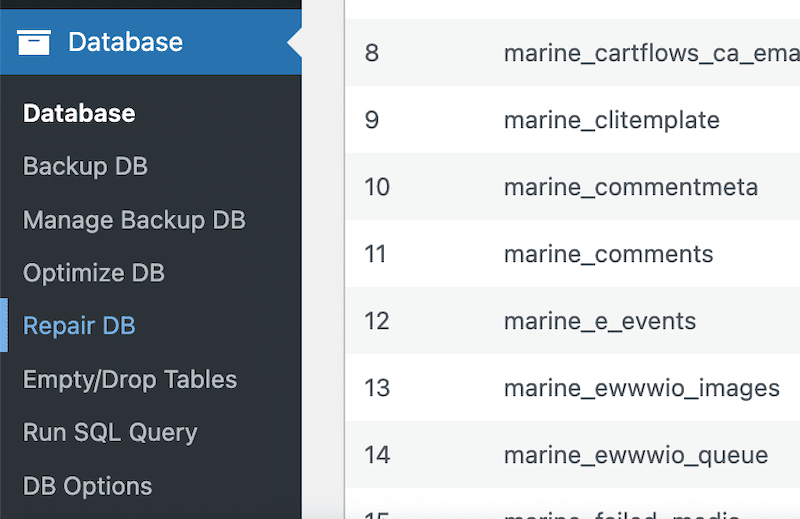
3. Use Phpmyadmin (Método Manual)
Se você tiver acesso ao CPALEL ou ao seu painel de hospedagem, poderá reparar seu banco de dados usando manualmente o PHPMyadmin .
Aqui está como:
- Navegue até cpanel> phpmyadmin .
- Selecione seu banco de dados WordPress na barra lateral esquerda.
- Na parte inferior, clique em Verifique tudo para selecionar todas as tabelas.
- No suspenso com a seleção , escolha a opção Tabela de reparo .

O PHPMyadmin começará a reparar tabelas corrompidas automaticamente. Isso é útil se o WordPress for inacessível e você precisar agir rapidamente.
4. Use a ferramenta de reparo WordPress integrada
O WordPress realmente vem com um recurso de reparo embutido que você pode ativar através do seu arquivo wp-config.php. Basta seguir as etapas abaixo para reparar seu site com o próprio WordPress:
- Adicione a seguinte linha ao seu arquivo wp-config.php, pouco antes da linha que diz /* Isso é tudo, pare de editar! Feliz publicação. */:
define('WP_ALLOW_REPAIR', true);- Em seguida, visite: https://yourwordpressite.com/wp-admin/maint/repair.php
- Você verá duas opções: Reparar banco de dados ou reparar e otimizar o banco de dados . Clique na opção que você preferir e o WordPress corrigirá automaticamente o problema.
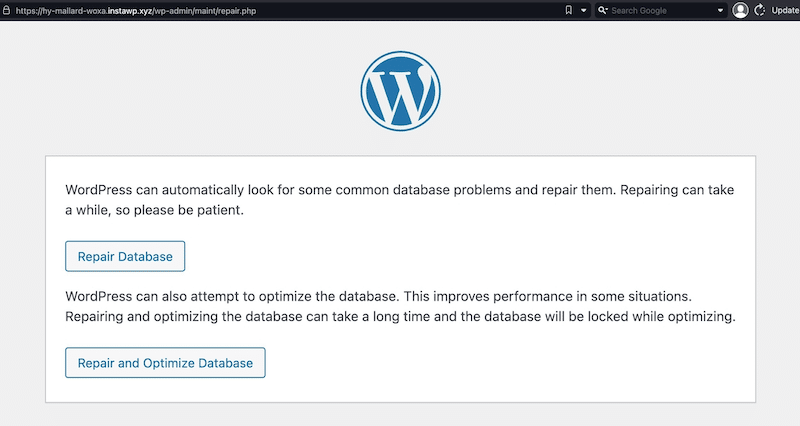
| Dica : não se esqueça de remover a linha de reparo do seu arquivo de configuração depois para evitar deixar esta página acessível publicamente. |
4 ferramentas para otimizar seu banco de dados WordPress
Otimizar seu banco de dados WordPress significa remover dados desnecessários e despesas gerais do back-end do seu site, como revisões antigas, rascunhos salvos automaticamente, itens destruídos, comentários de spam e metadados órfãos. É uma das tarefas principais da manutenção de rotina do WordPress, e fazê -lo regularmente não apenas mantém o site magro e rápido e ajuda a evitar problemas que exigem um reparo do WordPress posteriormente.

| Dica : você pode otimizar seu banco de dados manualmente via phpmyadmin se você estiver confortável em manipular bancos de dados diretamente. |
Aqui estão quatro ferramentas que você pode usar para otimizar seu banco de dados WordPress e evitar inchaço desnecessário:
1. Rocket WP
WP Rocket é os plugins de otimização de desempenho mais fáceis e poderosos Para o WordPress, e sim, inclui a limpeza do banco de dados.
Para otimizar seu banco de dados com o WP Rocket, basta ir para:
Configurações > WP Rocket > Guia do banco de dados .

De lá, você pode:
- Limpe revisões, rascunhos de automóveis e postagens destruídas.
- Exclua spam e comentários destruídos.
- Remova os transientes e otimize as tabelas de banco de dados.
O que você vai gostar: WP Rocket não para na otimização do banco de dados. Ele aplica 80% das práticas recomendadas da Web sobre a ativação, como cache de páginas, compactação GZIP, renderização preguiçosa automática, minificação de código e otimização crítica de imagem. Ele também inclui recursos poderosos para adiar e atrasar o JavaScript, remover CSS não utilizados e imagens de carregamento preguiçoso, vídeos, iframes e imagens de fundo CSS. O painel intuitivo torna as melhorias complexas de desempenho tão fáceis quanto clicar em algumas caixas de seleção, economizando tempo e evitando dores de cabeça.
Deseja saber mais sobre os poderosos recursos de desempenho do WP Rocket?
Clique aqui para pular para a próxima seção. Você descobrirá como limpar seu banco de dados e dar ao seu site inteiro um aumento sério de velocidade!
2. WP-sweep
O WP-Sweep é um plug-in leve e gratuito focado apenas na limpeza do seu banco de dados. Ajuda você a remover a desordem como:
- Pós -revisões e rascunhos de automóveis.
- Comentários não aprovados/spam.
- Metadados de usuário e termo órfãos.
Você o encontrará em: Ferramentas > Sweep . Lá, você pode escolher quais elementos do banco de dados limparem, agrupados por tipo.
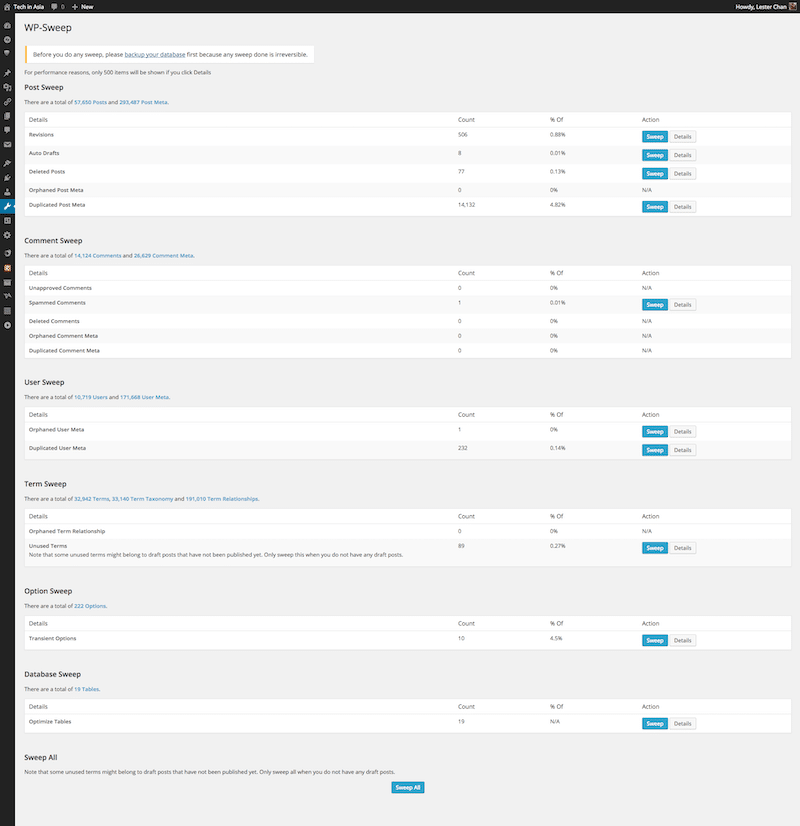
O que você vai gostar: o WP-Sweep é ótimo para usuários que desejam uma solução sem risco para manter seu banco de dados arrumado. É fácil de usar, seguro (usa funções do WordPress) e não sobrecarrega os usuários com opções.
3. Providenced Database Cleaner Pro
Este plug -in Freemium ajuda você a aprofundar seu banco de dados e controlar o que permanece e o que é excluído.
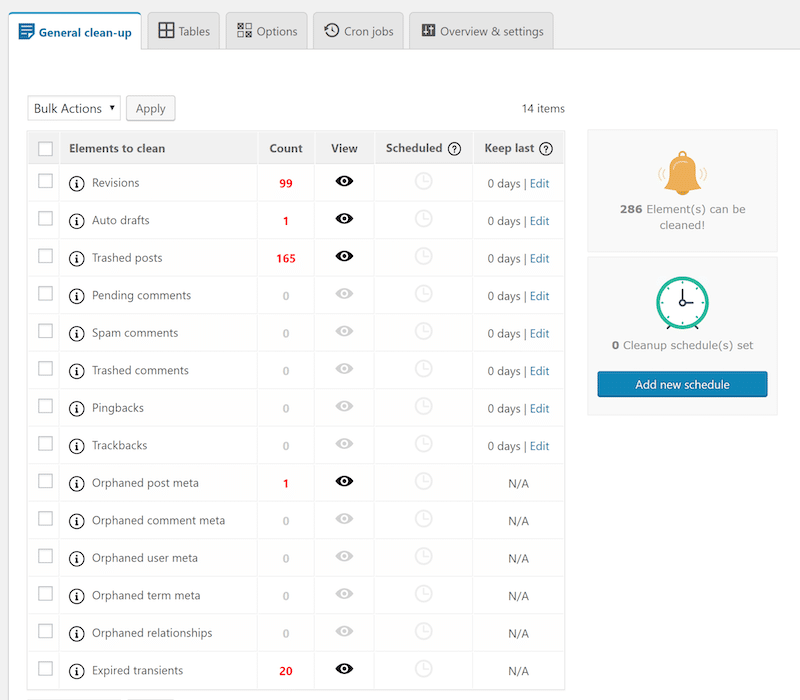
Diretamente do painel do WordPress, você pode facilmente:
- Programe várias tarefas de limpeza automática em momentos diferentes.
- Escolha elementos específicos para limpar (revisões, rascunhos, logs, etc.).
- Limpe os trabalhos do WordPress Cron para melhor desempenho.
- Detecte mesas órfãs e associe -as a plugins ou temas específicos.
O que você vai gostar: a versão Pro fornece um mapa completo da sua estrutura de banco de dados. Você pode ver quais tabelas pertencem a plugins ativos e quais são as sobras, uma maneira muito útil de identificar a desordem de banco de dados não utilizada.
4. Perfmatters
Perfmatters é um plug -in de otimização do WordPress premium desenvolvido por especialistas em desempenho. Ele vem com uma guia de banco de dados dedicada para manter seu site funcionando sem problemas.
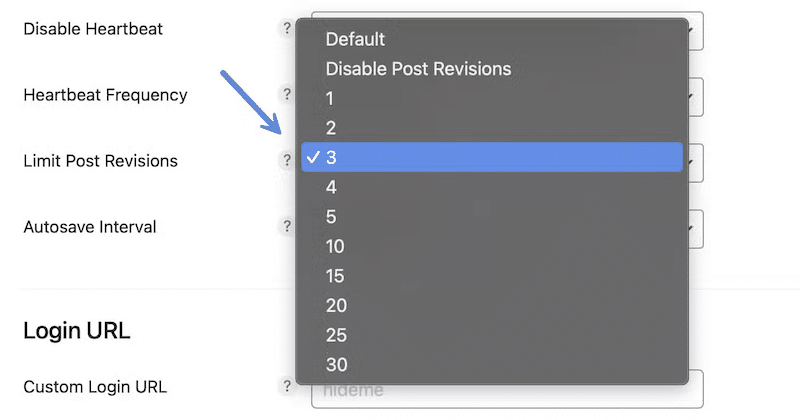
Principais recursos:
- Limitar ou desativar as revisões pós.
- Exclua comentários de spam automaticamente.
- Agenda limpeza para um banco de dados sem desordem.
- Remova transientes, pingbacks e trackbacks.
O que você vai gostar: o Perfmatters possui recursos de micro otimização além do banco de dados, como desativar scripts não utilizados, tirar emojis e bloquear o inchaço de WooCommerce. O controle de ajuste fino que oferece permite que você mantenha apenas o que seu site realmente precisa, resultando em um site leve e de carregamento rápido.
Dicas para recuperação e manutenção do WordPress
Passe pela lista de verificação abaixo para manter seu banco de dados e um site inteiro saudável e otimizado:
- Sempre atualize seus plugins e temas do WordPress para evitar problemas de compatibilidade.
- Atualize sua versão PHP para o mais recente.
- Limpe regularmente seu banco de dados com uma ferramenta de otimização confiável.
- Execute backups antes de qualquer alteração ou atualização importante.
- Monitore a compatibilidade do tema WordPress depois de mudar para um novo tema.
- Confie no suporte de hospedagem do Good WordPress para reduzir os problemas relacionados ao servidor.
Bônus: otimização de desempenho após o reparo
Quando o seu banco de dados for reparado, não pare por aí; Dê ao seu site um aumento extra de desempenho para melhorar a velocidade de carregamento e os vitais da Web central. O reparo do seu banco de dados aborda problemas imediatos, mas a otimização de desempenho ajuda a evitar futuras desacelerações e mantém a instalação do WordPress inclinada ao longo do tempo.
O WP Rocket é um poderoso plug -in de desempenho que torna esse processo simples e eficaz sem a necessidade de habilidades técnicas. Ajuda você a manter um banco de dados limpo e otimizado, graças a uma limpeza de banco de dados. Você encontrará a guia Banco de Dados que permitirá que você limpe revisões, rascunhos, comentários de spam e transientes expirados. Você pode agendar limpezas automáticas para manter seu banco de dados saudável e evitar inchaço desnecessário.
O WP Rocket vai além da otimização dos bancos de dados e vem com alguns recursos de desempenho automatizados para reduzir instantaneamente o tempo de carregamento e otimizar os principais vitais da Web, como:
Cache e compressão GZIP
O cache de cache e a compactação do GZIP do WP Rocket reduz a carga do servidor e o número de chamadas de banco de dados necessárias para atender o conteúdo. Isso resulta em carregamentos de página mais rápidos e uma experiência aprimorada do usuário.
Otimização crítica da imagem
O WP Rocket otimiza as imagens acima da dobra - as da parte superior da página, incluindo o maior elemento de tinta conteúdo - e atrasos (cargas preguiçosas) as outras até que o usuário role a página.
Renderização preguiçosa
A renderização preguiçosa permite que o navegador torne apenas os elementos visíveis aos usuários em um determinado momento, enquanto adia o carregamento de outros conteúdos (como imagens, iframes ou javascript) até que seja necessário.
Minificação de código
Minificar CSS e JavaScript ajuda a reduzir o tamanho do arquivo e eliminar a desordem. Arquivos menores significam um tempo de carregamento mais rápido e menos recursos necessários, reduzindo indiretamente o número de solicitações de banco de dados durante o carregamento da página.
| Além de seus recursos automáticos, o WP Rocket oferece poderosas opções avançadas. Você pode ativá -los com um único clique para aumentar o desempenho do seu site. |
Otimize a entrega do CSS removendo CSS desnecessário
O WP Rocket Scanns e remove arquivos CSS não utilizados, garantindo que apenas o estilo essencial seja carregado. Isso acelera seu site e minimiza o processamento desnecessário que pode sobrecarregar seu servidor ou banco de dados.
Carregar JavaScript diferido
Ao adiar o carregamento do JavaScript, o WP Rocket garante que os scripts sejam executados apenas após o conteúdo principal estar totalmente carregado. Isso significa que o usuário pode interagir com o site mais rápido, enquanto seu servidor evita lidar com muitas solicitações simultâneas.
Atrasar a execução do JavaScript
Esse recurso atrasa o carregamento de arquivos JavaScript até que o usuário interaja com sua página (por exemplo, rolando ou clicando). Reduz o número de solicitações iniciais de HTTP e banco de dados, melhorando o desempenho e a velocidade percebida.
Carregamento preguiçoso
O carregamento preguiçoso com foguete WP significa que imagens, vídeos, iframes e até imagens de fundo CSS apenas carregam quando estão prestes a aparecer na tela.
Fontes do Google auto-hospedeiro
O WP Rocket otimiza as fontes do Google, hospedando -as localmente. O plug -in baixa as fontes do Google para que elas sejam armazenadas no seu servidor, em vez de serem carregadas nos servidores do Google. Essa otimização oferece vários benefícios, incluindo tempos de carregamento aprimorados e principais métricas de desempenho, além de uma experiência aprimorada do usuário e confiabilidade do site.
Embrulhando
Reparar seu banco de dados com as ferramentas corretas é simples, mas a manutenção é igualmente importante. Um site saudável do WordPress requer limpezas regulares para evitar inchaço e manter o desempenho alto. Como o WordPress é totalmente orientado ao banco de dados, essa parte do seu site nunca deve ser esquecida. Mantenha -se proativo com otimização regular para evitar problemas antes de começar a usar o WP Rocket! Ele garante que seu site e banco de dados permaneçam otimizados e evite voltar a problemas de desempenho que podem levar a futuros problemas de banco de dados.
